Windows 11 で Chrome または Mozilla を既定のブラウザーとして設定する方法
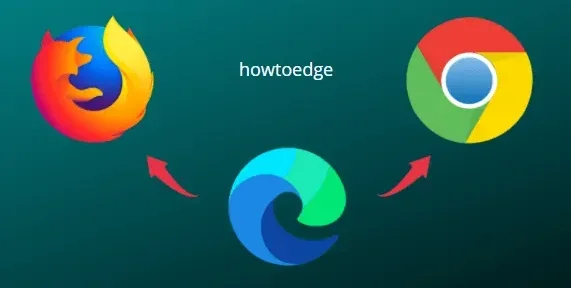
クロームかモジラか?Windows 11 の既定のブラウザーとして使用したいものはどれですか? 最適なブラウザに関しては、多くの選択肢があります。ただし、Microsoft Edge (Windows 11 の既定のブラウザー) から Chrome または Mozilla に切り替えることが目標の場合は、いずれかを既定として設定する必要があります。
このガイドでは、Windows 11 オペレーティング システムで既定の Web ブラウザーを設定する方法について説明します.以下の手順は Chrome と Firefox に適用されますが、他の Web ブラウザーでも同じ手順に従うことができます.
Windows 11 の既定のブラウザーとして Chrome または Firefox を変更します。
Windows 11 には Edge ブラウザーが付属していますが、他にももっと優れたブラウザーがたくさんあります。過去に Chrome または Mozilla を使用していて、それらに切り替えたい場合は、それらを既定のブラウザーにすることを提案するメッセージが表示される場合があります。ここでは、Windows 11 で既定のブラウザーを変更し、お気に入りのブラウザーを新しい既定の Web ブラウザーとして設定する方法を紹介します。
Windows 11 の既定のブラウザーとして Chrome と Firefox を変更するには、次の手順に従います。
- Windows + Iキーを押して、Windows 設定アプリを起動します。
- 左ペインで[アプリケーション]を選択します。
- 次に、右に移動し、[既定のアプリ] をクリックします。
- 好みに応じて、Windows 11 の既定のブラウザーとしてGoogle ChromeまたはMozilla Firefoxを選択します。
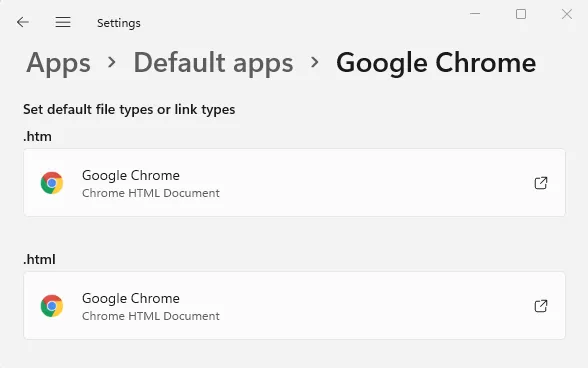
- 次に、 .htmプロトコルをクリックし、 Toggle とにかくオプションを選択します。
- Chrome または Firefox を新しい既定のブラウザーとして選択し、[ OK] ボタンをクリックします。
- その後、プロトコル.htmlをクリックし、新しいデフォルト ブラウザを選択します。
- [ OK ] ボタンをクリックして、デフォルトのブラウザを好みのブラウザに変更する必要があります。
- 同様に、HTTP プロトコルをクリックして、新しいデフォルト Web ブラウザーを選択します。
- [ OK ] ボタンを押して、既定のブラウザーにします。
- 優先するデフォルト ブラウザを設定するには、HTTPS プロトコルと [とにかく切り替え] オプションを選択します。
- [ OK ] ボタンをクリックして、新しく選択した既定のブラウザーを設定します。
これを行うと、デフォルトのブラウザはChromeまたはFirefoxのいずれかになります
。ただし、これはシステム全体のデフォルト設定ではありません。Bing は、Windows Search に関連するウィジェット バーと Web サイトの結果のリンクを開くために引き続き使用されます。
この記事は特に Chrome と Firefox のユーザー向けに書かれていますが、同じガイドラインが Opera、Safari、Brave などのブラウジング アプリケーションにも当てはまります。
2022年に最高のウェブブラウザは何ですか?
2022 年に最も人気のある 6 つの Web ブラウザー:
- 何よりも優れているのは、Google Chrome です。
- カスタマイズ: ヴィヴァルディ.
- セキュリティの観点から: Mozilla Firefox。
- ソーシャル ネットワークに適しています: Opera。
- macOS に適したオプション: Apple Safari。
- Windows に最適なブラウザー: Microsoft Edge。
出典:ハウツーエッジ


コメントを残す